Si të fshini një faqe në Word {Udhëzues}
Po përpiqeni të fshini një faqe të zbrazët në Word? Në këtë udhëzues, ne do t
Me përditësimet e vazhdueshme, WhatsApp është bërë padyshim një nga aplikacionet më të mira të bisedave dhe mesazheve për telefonat inteligjentë. Mund ta përditësoni statusin pasi tregimet mund të shohin shpërndarjen dhe leximin e faturave veçmas, të dërgojnë më shumë se 10 foto dhe shumë më tepër. Në WhatsApp, do të gjeni opsione për të bërë kaq shumë gjëra, por për të mos dalë nga ajo.
Po, WhatsApp ka një opsion 'ndrysho numrin e telefonit' së bashku me opsionin e fshirjes së llogarisë sime. Por nuk ka asnjë mundësi për të dalë nga llogaria juaj WhatsApp në smartphone tuaj . Në këtë artikull, ne do të diskutojmë disa mënyra për të dalë nga WhatsApp në telefonin tuaj inteligjent dhe se si mund të dilni nga uebfaqja e WhatsApp.
Navigim i shpejtë: Dilni nga Whatsapp
Siç kemi diskutuar më herët, pajisjet Android nuk kanë ndonjë veçori për t'u dalë nga WhatsApp, por prapë mund të dilni pa e çinstaluar aplikacionin. Por para kësaj, rekomandohet të bëni një kopje rezervë të bisedave tuaja në WhatsApp në mënyrë që të mund të rikthehet kur të identifikoheni herën tjetër.
Ju gjithashtu mund të konsideroni instalimin e aplikacionit më të mirë të dollapit WhatsApp për t'i mbajtur të dhënat tuaja të sigurta në WhatsApp pasi të identifikoheni përsëri.
Por mos harroni të bëni një kopje rezervë të bisedës suaj WhatsApp përpara se të dilni nga aplikacioni. Për të bërë një kopje rezervë, shkoni te aplikacioni WhatsApp. Prekni ikonat me tre pika në këndin e sipërm djathtas, hapni Cilësimet nga opsionet. Tani shkoni te Bisedat nga faqja e Cilësimeve.
Chat Backup dhe tani në faqen tjetër, prekni Backup. Mbani mend, duhet të plotësoni një llogari Google ku dëshironi të ruani bisedat WhatsApp.
Pasi të keni mbaruar me procesin, ndiqni këto hapa për të dalë nga WhatsApp në Android.
Hapi 1: Shkoni te Cilësimet nga ekrani bazë i Android-it tuaj.
Hapi 2: Shkoni te Apps dhe gjeni WhatsApp.
Hapi 3: Prekni te Hapësira ruajtëse dhe më pas prekni Pastro të dhënat .
Hapi 4: Tani hapni përsëri aplikacionin WhatsApp. Do të shihni ekranin e hyrjes.
Përndryshe, mund të shtypni gjatë në ikonën WhatsApp në telefonin tuaj. Zgjidhni informacionin e aplikacionit nga opsionet dhe më pas shkoni te Pastro të dhënat nga këtu.
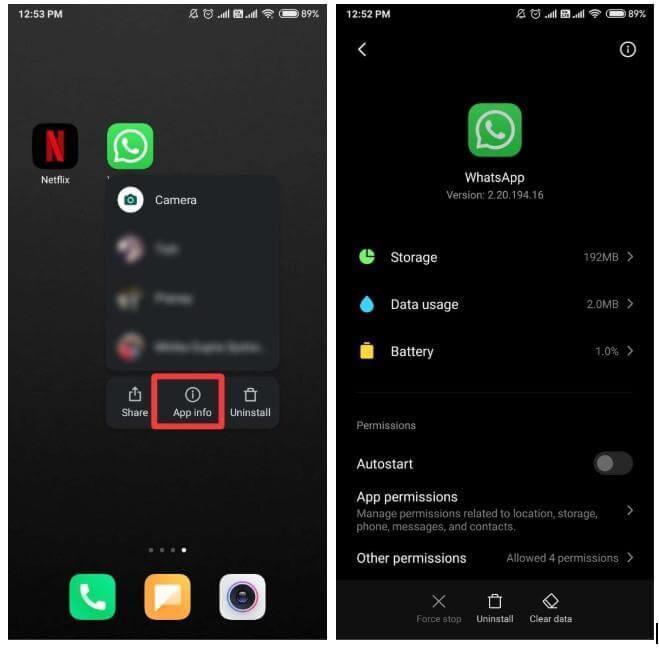
Në iPhone ose iPad , nuk do të keni një opsion për të pastruar të dhënat për WhatsApp, por ka një zgjidhje. Përpara se të vazhdoni më tej, duhet të bëni një kopje rezervë të bisedave dhe mediave tuaja në iCloud . Për të marrë kopjen rezervë, shkoni te Cilësimet e WhatsApp, trokitni lehtë mbi Chats.
Këtu Prekni në Chat Backup. Prekni "Rezervimi tani" kur të kërkohet.
Tani ndiqni këto hapa për të hequr dhe riinstaluar WhatsApp në iPhone tuaj.
Hapi 1: Në ekranin bazë të iPhone tuaj , shtypni gjatë ikonën WhatsApp.
Hapi 2: Do të shihni butonin 'X' për të çinstaluar aplikacionin .
Hapi 3: Kur të kërkohet, trokitni lehtë mbi Fshi. Kjo do të çinstalojë WhatsApp nga pajisja juaj.
Hapi 4: Herën tjetër kur dëshironi të identifikoheni përsëri në WhatsApp, shkarkoni dhe instaloni përsëri nga App Store, do të shihni ekranin e hyrjes.
Për të dalë nga Uebfaqja e WhatsApp, ekzistojnë dy mënyra për ta bërë këtë. Së pari në kompjuterin tuaj dhe së dyti nga telefoni.
Nëse keni harruar të dilni nga WhatsApp Web nga kompjuteri juaj dhe tani jeni larg tij, atëherë ja se si mund të dilni ende nga WhatsApp Web.
Hapi 1: Hapni aplikacionin WhatsApp në smartphone tuaj nga ekrani kryesor.
Hapi 2: Shkoni te skedari i cilësimeve në aplikacionin WhatsApp dhe më pas Prekni në Whatsapp Web/Desktop.
Hapi 3: Ju do të gjeni listën e kompjuterëve në të cilët jeni regjistruar në WhatsApp Web.
Hapi 4: Tani trokitni lehtë mbi Dilni nga të gjithë kompjuterët për t'u shkëputur nga ueb WhatsApp në të gjithë kompjuterët.
Hapi 5: Kështu mund të dilni nga WhatsApp. Nëse nuk dëshironi të humbni bisedat tuaja dhe të bëni kopje rezervë, bëni një kopje rezervë përpara se të dilni.
Përndryshe, mund të dilni edhe nga aplikacioni i desktopit .
Hapi 1: Hapni aplikacionin WhatsApp Web në kompjuterin tuaj.
Hapi 2: Shkoni te ikona me tre pika në panelin e sipërm majtas. Klikoni mbi të për të parë më shumë opsione.
Hapi 3: Klikoni në butonin Log Out.
Po përpiqeni të fshini një faqe të zbrazët në Word? Në këtë udhëzues, ne do t
Kjo është një nga pyetjet më të mëdha që bëjnë përdoruesit, nëse mund të shohin kush e ka parë profilin e tyre në Instagram. Mësoni më shumë për mënyrat dhe mjetet që ndihmojnë në monitorimin e vizitorëve të profilit tuaj!
Mësimi për instalimin e një printeri në Windows 10, duke përfshirë printerët Wi-Fi dhe ata lokalë. Udhëzime hap pas hapi dhe zgjidhje për problemet e zakonshme.
Mësoni se si të zhbllokoni dikë në Facebook dhe Messenger lehtësisht me këtë udhëzues të detajuar. Ndiqni hapat e thjeshtë për të rifituar kontaktin me miqtë tuaj të bllokuar.
Dëshironi të fshini lejet e skaduara dhe të rregulloni portofolin e Apple? Ndiqni ndërsa unë shpjegoj në këtë artikull se si të hiqni artikujt nga Apple Wallet.
Pavarësisht nëse jeni i rritur apo i ri, mund t'i provoni këto aplikacione ngjyrosëse për të çliruar kreativitetin tuaj dhe për të qetësuar mendjen tuaj.
Ky udhëzues ju tregon se si të zgjidhni një problem me pajisjen tuaj Apple iPhone ose iPad që shfaq vendndodhjen e gabuar.
Shiko se si mund të aktivizosh dhe menaxhosh "Mos shqetëso" në iPad, në mënyrë që të përqendrohesh në atë që duhet të bësh. Këtu janë hapat që duhen ndjekur.
Shihni mënyra të ndryshme se si mund ta bëni tastierën tuaj iPad më të madhe pa një aplikacion të palës së tretë. Shihni gjithashtu se si ndryshon tastiera me një aplikacion.
A po përballeni me gabimin e iTunes që nuk zbulon iPhone ose iPad në kompjuterin tuaj Windows 11? Provoni këto metoda të provuara për të zgjidhur problemin tani!






